在日常的电脑使用中,将常用的应用程序如IE浏览器快捷方式放置在桌面上,可以极大提升操作效率。下面,我们就来分步骤介绍如何将IE浏览器添加到桌面。
### 1. 找到IE浏览器图标
首先,你需要找到IE浏览器的图标。这通常位于开始菜单中。点击屏幕左下角的“开始”按钮,在弹出的菜单中,你可以通过滚动或搜索来找到“Internet Explorer”或简称“IE”的选项。注意,随着Windows版本的更新,IE浏览器的名称可能会有所变化,但基本思路相同。
### 2. 创建快捷方式
找到IE浏览器的图标后,有几种方式可以将其添加到桌面。最直接的方法是右键点击IE浏览器的图标,选择“发送到”>“桌面(快捷方式)”选项。这样,IE浏览器的快捷方式就会立即出现在你的桌面上。
### 3. 自定义快捷方式
如果你想要一个更加个性化的快捷方式,比如更改快捷方式的图标或名称,你可以先在桌面上创建一个新的空白快捷方式(右键点击桌面空白处,选择“新建”>“快捷方式”),然后在弹出的向导中,你需要手动输入IE浏览器的安装路径(这通常位于`C:\Program Files\Internet Explorer`目录下,但具体路径可能因安装方式和Windows版本而异)。完成向导后,你就可以像编辑普通文件一样,右键点击快捷方式,选择“属性”,在“快捷方式”标签页中更改图标和名称了。
### 4. 使用搜索功能
如果你不确定IE浏览器的具体位置,或者想要快速找到它并将其添加到桌面,可以使用Windows的搜索功能。在任务栏的搜索框中输入“Internet Explorer”或“IE”,当搜索结果出现时,右键点击IE浏览器的搜索结果,同样选择“发送到”>“桌面(快捷方式)”即可。
通过以上步骤,你就可以轻松地将IE浏览器添加到桌面,享受更加便捷的浏览体验了。